Chào mừng đến với PlayZone Hà Nội, nơi chúng ta không chỉ nâng cấp kỹ năng game mà còn “level up” cả website của bạn! Hôm nay, Game Master sẽ cùng bạn đi sâu vào một nhiệm vụ quan trọng: làm thế nào để “thay áo mới” cho website WordPress của bạn bằng cách cài đặt theme. Giống như việc chọn skin mới cho nhân vật yêu thích, một theme WordPress phù hợp không chỉ làm đẹp giao diện mà còn quyết định trải nghiệm người dùng và hiệu quả hoạt động của website. Bài viết này sẽ là bản Hướng Dẫn Cài Theme Wordpress đầy đủ và chi tiết nhất dành cho bạn.
Tại Sao Cần Thay Đổi Theme WordPress?
WordPress nổi tiếng với sự linh hoạt và kho theme đồ sộ. Theme (hay giao diện) là tập hợp các tệp tin kiểm soát cách website của bạn hiển thị với người dùng, từ bố cục, màu sắc, font chữ cho đến các tính năng đặc biệt. Theme mặc định của WordPress (như Twenty Twenty-Four) là một khởi đầu tốt, nhưng để website của bạn thực sự nổi bật, thể hiện đúng cá tính hoặc mục đích kinh doanh, việc cài đặt một theme khác là điều cần thiết. Một theme tốt có thể cải thiện tốc độ tải trang, tối ưu hóa SEO, mang lại trải nghiệm di động tốt hơn và cung cấp các tính năng chuyên biệt (ví dụ: cho blog, cửa hàng trực tuyến, portfolio…). Giống như khi bạn chuẩn bị tham gia một giải đấu lớn, trang bị tốt là yếu tố then chốt để giành chiến thắng.
Để hiểu rõ hơn về cách một website WordPress được xây dựng và tối ưu từ ban đầu, bạn có thể tham khảo hướng dẫn thiết kế website wordpress. Đây sẽ là bước đệm vững chắc trước khi chúng ta đi sâu vào việc lựa chọn và cài đặt theme.
Các Phương Pháp Cài Theme WordPress Phổ Biến Nhất
Có ba phương pháp chính để cài đặt theme WordPress. Mỗi cách đều có ưu điểm riêng và phù hợp với các trường hợp khác nhau.
Cài Theme Từ Thư Viện WordPress Miễn Phí Qua Giao Diện Quản Trị
Đây là cách dễ dàng và phổ biến nhất, đặc biệt với những theme miễn phí có sẵn trên kho theme chính thức của WordPress.org.
Bước 1: Truy cập Giao Diện Quản Trị
Đăng nhập vào trang quản trị WordPress của bạn (thường là yourwebsite.com/wp-admin).
Bước 2: Chọn “Giao Diện” -> “Giao Diện”
Trong menu bên trái, di chuyển chuột qua mục “Giao diện” (Appearance) và nhấp vào “Giao diện” (Themes).
Bước 3: Thêm Theme Mới
Nhấp vào nút “Thêm mới” (Add New) ở đầu trang hoặc vào ô vuông có dấu cộng lớn.
Bước 4: Tìm Kiếm Theme
Bạn sẽ thấy các theme nổi bật, phổ biến, mới nhất. Sử dụng thanh tìm kiếm để tìm theme theo tên, tính năng, hoặc bố cục (ví dụ: “blog”, “ecommerce”, “magazine”, “responsive”).
Bước 5: Xem Trước & Cài Đặt
Di chuột qua theme bạn thích và nhấp vào “Xem trước” (Preview) để xem giao diện hiển thị như thế nào. Nếu ưng ý, nhấp vào nút “Cài đặt” (Install).
Bước 6: Kích Hoạt
Sau khi quá trình cài đặt hoàn tất (thường chỉ mất vài giây), nút “Cài đặt” sẽ chuyển thành “Kích hoạt” (Activate). Nhấp vào “Kích hoạt” để áp dụng theme cho website của bạn.
Thật đơn giản phải không nào? Phương pháp này giống như việc bạn tải một ứng dụng từ App Store hay Google Play vậy.
Tải Theme Từ File Zip Qua Giao Diện Quản Trị
Phương pháp này được sử dụng khi bạn đã tải theme về máy tính dưới dạng file .zip. Điều này thường áp dụng cho các theme trả phí mua từ các chợ theme như ThemeForest, Elegant Themes, hoặc các theme miễn phí tải trực tiếp từ website của nhà cung cấp.
Bước 1: Tải File Theme (.zip)
Đảm bảo bạn đã tải file .zip của theme về máy tính. Lưu ý: đôi khi file tải về từ chợ theme là một file .zip chứa cả theme, tài liệu, file demo… Bạn cần tìm file .zip chỉ chứa theme (thường có tên theme.zip hoặc tương tự) để tải lên.
Bước 2: Truy cập Giao Diện Quản Trị & “Thêm Mới”
Giống như phương pháp trên, vào “Giao diện” (Appearance) -> “Giao diện” (Themes), sau đó nhấp vào “Thêm mới” (Add New).
Bước 3: Chọn “Tải theme lên”
Ở đầu trang “Thêm Giao diện”, bạn sẽ thấy nút “Tải theme lên” (Upload Theme). Nhấp vào đó.
Bước 4: Chọn File Theme
Nhấp vào nút “Chọn tệp” (Choose File), tìm đến file .zip của theme trên máy tính của bạn và chọn nó.
Bước 5: Cài Đặt & Kích Hoạt
Nhấp vào nút “Cài đặt ngay” (Install Now). WordPress sẽ tải file lên, giải nén và cài đặt theme. Sau khi cài đặt thành công, nhấp vào “Kích hoạt” (Activate) để sử dụng theme.
{width=650 height=366}
Theo ông Lê Minh Quân, một chuyên gia với nhiều năm kinh nghiệm trong phát triển website WordPress, “Việc sử dụng giao diện quản trị để cài theme là cách thân thiện nhất cho người mới bắt đầu. Nó giảm thiểu rủi ro sai sót kỹ thuật và giúp bạn nhanh chóng thấy kết quả.”
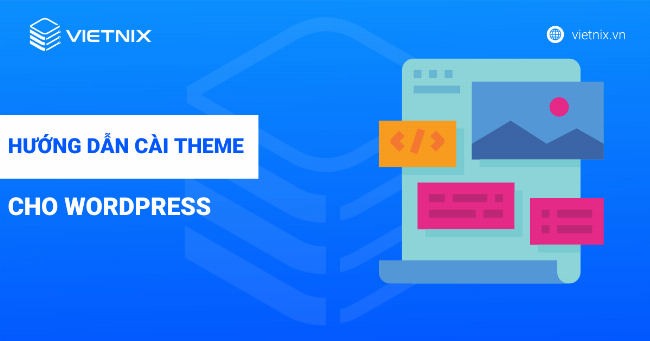{width=650 height=341}
Cài Theme WordPress Thủ Công Qua FTP
Phương pháp này nâng cao hơn và yêu cầu bạn phải truy cập vào máy chủ hosting của mình thông qua giao thức FTP (File Transfer Protocol) hoặc trình quản lý file trên cPanel/Plesk. Cách này hữu ích khi bạn không thể cài theme qua giao diện quản trị do giới hạn về kích thước file tải lên hoặc gặp lỗi.
Bước 1: Giải Nén File Theme
Trên máy tính của bạn, giải nén file .zip của theme. Bạn sẽ nhận được một thư mục chứa tất cả các tệp của theme.
Bước 2: Kết Nối Tới Máy Chủ Hosting Bằng FTP Client
Sử dụng một phần mềm FTP client như FileZilla, Cyberduck, hoặc trình quản lý file tích hợp trên bảng điều khiển hosting (cPanel, Plesk). Bạn sẽ cần thông tin kết nối FTP (hostname, username, password, port) do nhà cung cấp hosting cung cấp.
Bước 3: Điều Hướng Đến Thư Mục Themes
Sau khi kết nối thành công, điều hướng đến thư mục cài đặt WordPress trên máy chủ của bạn. Thư mục theme nằm ở đường dẫn: wp-content/themes/.
Đôi khi, bạn có thể gặp phải các vấn đề liên quan đến kết nối hoặc quyền truy cập khi làm việc với file hệ thống. Nếu gặp khó khăn trong việc truy cập hoặc chỉnh sửa các file cấu hình, việc tham khảo hướng dẫn sửa file host có thể hữu ích trong một số trường hợp cụ thể, mặc dù không trực tiếp liên quan đến việc cài theme qua FTP, nó giúp bạn hiểu về cách hệ thống phân giải tên miền cục bộ.
Bước 4: Tải Thư Mục Theme Lên
Tải thư mục theme đã giải nén (từ Bước 1) vào thư mục wp-content/themes/ trên máy chủ. Quá trình này có thể mất vài phút tùy thuộc vào kích thước theme và tốc độ kết nối của bạn.
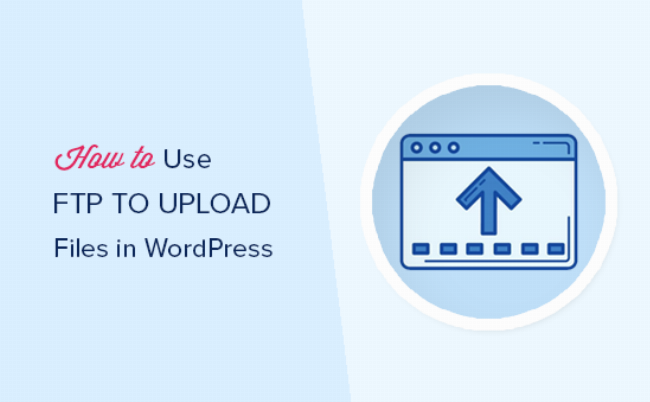{width=650 height=402}
Bước 5: Kích Hoạt Theme Trong Giao Diện Quản Trị
Sau khi tải lên hoàn tất, quay trở lại giao diện quản trị WordPress của bạn. Vào “Giao diện” (Appearance) -> “Giao diện” (Themes). Bạn sẽ thấy theme vừa tải lên xuất hiện trong danh sách. Di chuột qua theme và nhấp vào nút “Kích hoạt” (Activate).
Phương pháp FTP đòi hỏi sự cẩn thận hơn, nhưng nó là một công cụ mạnh mẽ khi bạn cần xử lý các vấn đề phức tạp hoặc cài đặt theme dung lượng lớn.
Những Điều Cần Làm Sau Khi Cài Đặt Theme Mới
Cài đặt theme chỉ là bước khởi đầu. Để website hoạt động trơn tru và hiển thị đúng ý muốn, bạn cần thực hiện thêm vài bước nữa.
Kích Hoạt Theme
Như đã đề cập ở các bước trên, sau khi cài đặt, bạn phải kích hoạt theme để nó trở thành giao diện hiện tại của website.
Import Demo Content (Nếu Có)
Nhiều theme trả phí (và một số theme miễn phí) đi kèm với dữ liệu mẫu (demo content) giúp website của bạn trông giống như bản demo mà nhà cung cấp theme giới thiệu. Import demo content thường bao gồm bài viết mẫu, trang mẫu, ảnh mẫu, cài đặt widget, menu…
- Cách thực hiện: Thường có một tùy chọn “Import Demo Data” hoặc tương tự trong menu của theme mới (thường nằm trong mục “Appearance” hoặc một menu riêng được tạo bởi theme). Làm theo hướng dẫn của theme để import.
- Lưu ý: Import demo content có thể thêm rất nhiều dữ liệu vào database của bạn. Hãy chắc chắn bạn muốn làm điều này và cân nhắc xóa bớt nội dung demo không cần thiết sau đó.
Cài Đặt Các Plugin Bắt Buộc/Đề Xuất
Một số theme yêu cầu hoặc đề xuất cài đặt các plugin đi kèm để các tính năng đặc biệt của theme hoạt động (ví dụ: page builder, slider, portfolio…).
- Cách thực hiện: Sau khi kích hoạt theme, thường có một thông báo ở đầu trang quản trị yêu cầu bạn cài đặt các plugin này. Làm theo hướng dẫn để cài đặt và kích hoạt chúng.
- Quan trọng: Chỉ cài đặt các plugin thực sự cần thiết cho theme của bạn để tránh làm chậm website.
Cấu Hình Ban Đầu & Tùy Chỉnh
Đây là lúc bạn “biến” theme mẫu thành website của riêng mình.
- Tùy biến: Vào “Giao diện” (Appearance) -> “Tùy biến” (Customize) để thay đổi logo, màu sắc, font chữ, bố cục trang chủ, cài đặt tiêu đề/chân trang…
- Cài đặt theme riêng: Nhiều theme có một bảng cài đặt riêng (Theme Options) nằm trong mục “Giao diện” hoặc một mục riêng biệt trên menu. Tại đây, bạn có thể cấu hình các tùy chọn nâng cao của theme.
- Menu & Widgets: Cấu hình lại menu điều hướng và các widget trong sidebar/footer.
Tại Sao Cần Sử Dụng Child Theme?
Đây là một khái niệm quan trọng, đặc biệt nếu bạn định tùy chỉnh code của theme. Child theme (theme con) là một theme kế thừa giao diện và chức năng của một theme khác (gọi là Parent Theme – theme cha).
- Lý do sử dụng: Nếu bạn chỉnh sửa trực tiếp các tệp của theme cha, mọi thay đổi sẽ bị mất khi bạn cập nhật theme đó lên phiên bản mới. Sử dụng child theme cho phép bạn thực hiện các tùy chỉnh (CSS, PHP…) trong child theme mà không ảnh hưởng đến theme cha. Khi theme cha được cập nhật, các tùy chỉnh trong child theme vẫn được giữ nguyên.
- Cách tạo: Bạn có thể tạo child theme thủ công bằng cách tạo một thư mục mới trong
wp-content/themes/và thêm hai tệp cơ bản:style.css(để khai báo child theme và import CSS của theme cha) vàfunctions.php(để thêm các chức năng mới hoặc ghi đè chức năng của theme cha). Một số theme cung cấp sẵn child theme hoặc công cụ để tạo child theme dễ dàng.
Sử dụng child theme là một best practice giúp bảo vệ các tùy chỉnh của bạn và giúp quá trình hướng dẫn update theme wordpress diễn ra an toàn và hiệu quả hơn.
Khắc Phục Lỗi Thường Gặp Khi Cài Theme WordPress
Đôi khi, việc cài theme không diễn ra suôn sẻ. Dưới đây là một số lỗi phổ biến và cách khắc phục:
- Lỗi “The package could not be installed. The theme is missing the style.css stylesheet.”: Lỗi này xảy ra khi file
.zipbạn tải lên không đúng. Hoặc bạn đã tải lên file.zipcủa cả gói theme (bao gồm tài liệu, demo, theme con) thay vì chỉ file.zipchứa theme chính. Hãy giải nén file gốc và tìm đúng file.zipcủa theme để tải lên. - Lỗi “Are you sure you want to do this? Please try again.”: Lỗi này thường liên quan đến giới hạn bộ nhớ PHP hoặc thời gian thực thi trên hosting của bạn. Liên hệ nhà cung cấp hosting để tăng giới hạn
memory_limitvàmax_execution_time. Hoặc thử cài theme qua FTP (phương pháp thủ công) để tránh giới hạn này. - Màn hình trắng (White Screen of Death): Đây là lỗi nghiêm trọng, thường do xung đột theme/plugin hoặc lỗi code. Để khắc phục, bạn có thể truy cập website qua FTP, điều hướng đến
wp-content/themes/, đổi tên thư mục theme vừa cài đặt. Điều này sẽ tự động tắt theme lỗi và kích hoạt lại theme mặc định (hoặc theme trước đó nếu còn). Sau đó, kiểm tra log lỗi để xác định nguyên nhân chính xác. - Theme hiển thị không đúng như demo: Điều này thường xảy ra khi bạn chưa import demo content hoặc chưa cài đặt các plugin bắt buộc/đề xuất của theme. Quay lại các bước sau cài đặt và kiểm tra lại.
Theo chuyên gia Lê Minh Quân, “Backup website trước khi thực hiện bất kỳ thay đổi lớn nào, bao gồm cả việc cài theme mới, là nguyên tắc vàng. Điều này giúp bạn có thể khôi phục lại trạng thái ban đầu nếu có sự cố xảy ra.”
Nội Dung Phụ: Mở Rộng Kiến Thức Về WordPress
Việc cài đặt theme là một phần trong hành trình làm chủ WordPress. Để website của bạn thực sự mạnh mẽ và đáp ứng được nhiều mục đích khác nhau, có rất nhiều khía cạnh khác bạn cần khám phá.
Ví dụ, nếu bạn có ý định biến website của mình thành một cửa hàng trực tuyến để bán hàng, bạn sẽ cần tích hợp các giải pháp thương mại điện tử. Một trong những plugin phổ biến và mạnh mẽ nhất cho mục đích này là WooCommerce. Bạn có thể tìm hiểu chi tiết về cách thiết lập và sử dụng plugin này thông qua hướng dẫn cài đặt woocommerce.
Ngoài ra, việc theo dõi hiệu suất của website sau khi thay đổi theme là cực kỳ quan trọng. Bạn cần biết người dùng truy cập từ đâu, họ làm gì trên trang web của bạn, và theme mới có ảnh hưởng tích cực hay tiêu cực đến các chỉ số này hay không. Công cụ phân tích website hàng đầu hiện nay là Google Analytics. Hiểu và sử dụng Google Analytics sẽ giúp bạn đưa ra các quyết định tối ưu hóa dựa trên dữ liệu thực tế. Để bắt đầu, bạn có thể tham khảo google analytics hướng dẫn chi tiết cách cài đặt và sử dụng công cụ này.
Việc liên tục học hỏi và cập nhật kiến thức về WordPress, các plugin, và các công cụ hỗ trợ sẽ giúp website của bạn luôn hoạt động hiệu quả và bắt kịp xu hướng.
Kết Luận
Như một Game Master dẫn dắt bạn vượt qua các thử thách, hy vọng bài hướng dẫn cài theme wordpress này đã trang bị cho bạn những kiến thức và kỹ năng cần thiết để tự tin thay đổi giao diện cho website của mình. Dù bạn chọn cách cài đặt từ thư viện, tải lên file zip hay sử dụng FTP, điều quan trọng là làm theo các bước cẩn thận và luôn nhớ sao lưu dữ liệu trước khi thực hiện thay đổi lớn.
Việc cài theme mới mở ra cánh cửa để tùy chỉnh website của bạn theo vô số cách khác nhau, biến nó thành một không gian trực tuyến độc đáo và hiệu quả. Đừng ngại thử nghiệm các theme khác nhau để tìm ra giao diện phù hợp nhất với mục tiêu của bạn.
Nếu bạn có bất kỳ câu hỏi hoặc gặp khó khăn nào trong quá trình cài đặt, đừng ngần ngại để lại bình luận bên dưới. Cộng đồng PlayZone Hà Nội luôn sẵn lòng hỗ trợ bạn “phá đảo” mọi thử thách kỹ thuật trên con đường làm chủ website! Hãy chia sẻ bài viết này nếu bạn thấy nó hữu ích nhé!
